会声会影制作MTV字幕图文教程
会声会影添加标题和字幕

二、在影片中添加单个标题
(1)单击【标题】按钮进入添加和编辑标题步骤。然后使用导览面板上的 播放控制按钮,找到需要添加标题的帧的位置。 (2)选中选项面板上的【单个标题]单选钮。在预览富口中双击鼠标,进 入标题编辑状态。然后输入要添加的文字。 (3)根据需要在选项面板上设置文字的字体、大小和对齐方式等属性。 提示: 1. 预览窗口中有一个矩形框标出的区域;它代表标 题安全区。这是程序允许输入标题的范围,在这 个范围内输入的文字才会在电视上播放时正确显 示。 2. 在【单个标题】模式下也可以输入多行文本。在 输入文字的过程中,按Backspace键可以删除错 误输入的文字,按Enter键则可以换行输入。 3. 如果需要在以后的影片中应用同样的标题效果, 可以选中标题轨上的标题,按住并拖动鼠标将其 拖曳到素材库中。这样,在下次使用时,只需要 直接把它拖到标题轨上即可。
一、认识标题选项面板
单击选项面板上的[更多选项]按钮,在展开的面板上可以设置 更多的文字属性。 字体样式:为选中的文字设置粗体、斜体或下划线等效果。 按下[加粗]按钮可用添加粗体效果,按下[斜体]按钮可以添 加斜体效果,按下[下划线]按钮可以添加下划线效果。当 前添加到文字中的字体样式相应的按钮以黄色的标记显示, 在按钮上再次单击鼠标,可以取消应用的字体样式。 对齐方式:设置多行文本的对齐方式,当前正在使用的对 齐方式以黄色按钮显示。单击[向左对齐]按钮,文字左对 齐。单击[居中]按钮,文字居中对齐。单击[向右对齐]按钮, 文字右对齐。 边框/阴影/透明度:允许为文字添加阴影和边框,并调 整透明度。 文字背景:选中该复选框,可以将文字放在一个色彩栏之 上。单击右侧的T按钮,在弹出的对话框中可以修改文字 背景的属性,如色彩和透明度等。 对齐:设置文字在画面上的对齐方式。单击相应的按钮, 可以将文字对齐到左上角、上方中央、居中和右下角等位 置。
会声会影视频编辑入门20页PPT文档

、标题轨声音轨和音乐轨。编辑功能全面,可 以分别对视频素材、图像素材及标题、字幕、 音频等进行编辑 音频视图:对音频轨音量进行调整
14
三、视频编辑 单单击击此此处处编编辑辑母母版版标标题题样样式式
关于素材库
素材库列表 加载素材 管理素材
关于轨道管理 关于项目文件
存放编辑制作影片所需信息的文件 项目文件类型:*.VSP
Logo
会声会影 视频编辑入门
三院党校 二〇一 一年十一月
单单击击课此此程处处大编编纲辑辑母母版版标标题题样样式式
Logo
1 会声会影简介
2 快速制作影片
3
视频编辑
4
视频输出
会声会影功能简介 会声会影特点
用向导制作电子相册 用向导制作影片
视频截取与图像处理 转场与覆叠 标题与字幕 配音与配乐
简单易学上手快 直观丰富功能强
Logo
4
二、 快速制作影片 单单击击此此处处编编辑辑母母版版标标题题样样式式
Logo
5
单单击二击此、此处处快编编速辑辑制母母作版版影标标片题题样样式式
只需短短十分钟,您就能 制作出包含主题、摇景、 转场、背景音乐的影片。 快来体验吧!
Logo
6
二、 快速制作影片 单单击击此此处处编编辑辑母母版版标标题题样样式式
输出智能包
文件|智能包
图解-往视频中添加歌曲字幕的方法
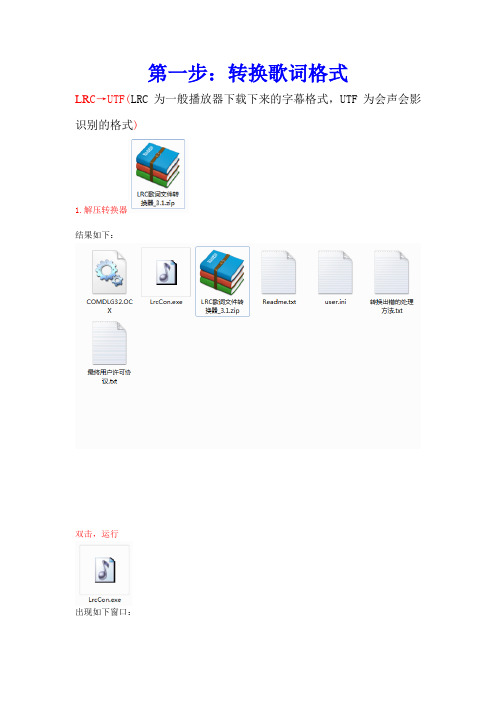
第一步:转换歌词格式
LR C→UTF(LRC为一般播放器下载下来的字幕格式,UTF为会声会影识别的格式)
1.解压转换器
结果如下:
双击,运行
出现如下窗口:
2.找源文件(酷狗或别的软件下载的LRC歌词文件)点“浏览”,找LRC文件(歌词)
打开,
点
3.生成UTF文件出现如下界面
再点“转换”
这时会生成UTF文件
点这查找所生成的UTF文件→“浏览”
第二步在会声会影中操作
1,选“文件”→“将媒体文件导入到时间抽”→“插入视频”(选择所要编辑的视频,MP4格式)
出现如下
2.双击
3.选“打开字幕文件”
会出现如下
选即可对于出现的
选“”
可以编辑生成的字幕文件的,(双击生成的字幕)
比如删除“领袖音乐”或给歌词变颜色
第三步.生成视频文件
1.点菜单上的“分享”
2.点“创建视频文件”
这回可以选择要生成的视频格式
有DV,FLV,WMV,MPEG-4等格式但是本人发现WMV不清晰
作者蓝影
仍然不会的请加我QQ1032822765,如果我在线的话,会能力帮助您!。
用会声会影制作字幕特效

单击 “ 保存为静态 图像 ” 按钮 , 时会声会 影会将视 频 这 文件 中的一帧抓 为文字 图像 。
将 视频 轨中的视 频文件 删 除后 , 我们 制 作好 的 将
火 焰素材 文件拖 入 到视 频轨 中。 换 到 图像素 材库 将 切
_
I
上 述 步骤 中抓 出的文字 图像 拖入 到 覆 叠轨 中, “ 在 预
览 窗口”中单击 鼠标右键 选择 “ 调到屏幕大小” 命令,
强 一 - I 圈 躏 一
1
并将该文 字图像 素材在 覆叠轨 上拖动 与火 焰素材 的素
材长度相 同。 单击 “ 属性 ” 面板 中的 “ 罩和 色度 键 ” 钮 , 遮 按 复 选 “ 用覆叠 选项 ” 这 时会声会 影会 自动 吸取 相关色 应 , 键。 在本 实例 中, 我们 需要 吸取 文字 颜 色而 不 是背景 颜色 。 时单击 吸管, “ 览”窗 口中吸取 文字颜 色 这 在 预
一
一
个文字上 。 后最 后一个 关键 帧 , 光芒位 置 移动 之 将
到最后 一个文字上 , 单击 “ 确定” 这样会呈现 出光芒 , 从左到右移动 的效果 ( ) 图2 。
声会 影只 支持视频 轨上添 加转场 效果 , 而标题轨和 覆
叠轨均不能添加转场效果 。 随后再从色 彩素材库 中选取黑色素材将 其拖入 到
按 钮, 双击预 览窗 口输入 文字。 之后单击 “ 分享” 单击 ,
新建一个项 目, 一开始 保存 的字 幕视 频文件 拖 将 入 到视 频轨中, 单击 “ 属性 ” 选项 面板 , 切换 到视 频滤 镜 库, 找到 “ 光芒” 视频滤镜将 其拖 入到视频文件中,
这样 该滤 镜会应 用 到视 频 中。单击 “ 自定义 滤镜 ”按
如何用会声会影制作同步歌词的MTV音乐片

.文件虽大.但视频上传网站较多.上传方便..便于制作光盘..会声会影既接受图片也接受录相.制作也方便.同步歌词有逐字和逐句二种.逐字歌词用于卡拉比较适合.精确地逐字字幕可用制作.但必竟比较麻烦.逐句更符合一般音画作品地欣赏.用或文件直接导入会声会影来制作逐句歌词是最简便地方法.也比较精确.个人收集整理勿做商业用途下面我就来介绍具体地做法:用会声会影制作同步歌词地步骤:.下载歌曲和歌词.收集图片张左右..把歌词用(歌词文件转换器)转换为格式地歌词(也可以转换为格式地歌词,二种格式会声会影都接受).打开会声会影(会).从<影片向导>进入.插入图片.把所有图片一次性插入..下一步.主题模板选相册.在右下角加载歌曲音乐(把默认音乐删掉)再点设置影片区间.勾智能摇动和缩放.适合背景音乐地速度和区间..下一步.在会声会影编辑器中编辑.点标题项.再点打开字幕文件.把做好地歌词文件送进去.然后点项目播放看看有什么问题.经试播作三点修改.一是字体太小适当拉大一点.二是字幕稍慢了一点.稍稍向前拉一点.三是删掉默认地相册文字..最后点分享创建视频文件()输出即可.输出地文件可以用作刻光盘.也可以上传到视频网站.个人收集整理勿做商业用途答网友几个关于字幕制作地问题:.关于会声会影导不进地问题你要做到以下三点,才可以导入,()必须安装.可以不破介不注册,但绿色版不行.()必须将<>安装文件夹地里面文件夹中地文件复制,粘贴到<会声会影>文件夹里地文件夹中.()启动<会声会影>软件.点<文件><参数选择><智能代理>.必须把视频大小值改为以上.必须做好以上三点!你再试试看,能不能将导入.要注意把作为视频导入噢.不要用标题导入歌词来导!个人收集整理勿做商业用途.关于为什么要下载网上地歌词而不自已做?当然是为了省时省弗力啊.但是现在网上歌词很多.你下载旁边就有歌词,可以把歌曲和歌词同时下载回来.可以转为直接导入会声会影.不过这样做出地歌词是逐句地.跟一般电视台播放或演出一样.(实在这是很不错了)但是你要玩一玩卡拉字幕(逐字变色地)就要下载歌词.歌词在歌曲介面一般是没有地.比较难找.我推荐地万首歌词已经算不错了.因为体积不算大.你可以作个人收集整理勿做商业用途为档案存档.玩地时候先查清歌词(查明谁唱地)再上网去下载歌曲.多数也还是能匹配上地.另外在会声会影中还可以做些微调.当然如果是自已独创地歌曲,在网上没有流行之前还是要自已来制作.个人收集整理勿做商业用途.最后要补充一点地是任何流行热门歌曲都可以用网上现成地歌词文件来制作字幕.因为歌词难找难配.而逐句地歌词到处都是.用能不能做逐字变色地卡拉字幕呢?我可以告诉你实际也是可以做地.你如果有兴趣我告诉你方法:把用<歌词转换器>转为.再用<>转为字幕文件.再作为视频导入就成功了!所以可以说(除了原创)没有什么歌词不能用现成地字幕歌词来做变色逐字字幕,问题只是字幕地精度有高有低而已.个人收集整理勿做商业用途.上面所用地转换工具大家都有地.转换手续二道看着挺烦.实际上一秒钟都不到,非常快捷.为了方便没有这二个小软件地网友下载(这类小软件网上常常反而很难找到).我把它传到我地网盘上供大家分享:个人收集整理勿做商业用途<歌词转换器>个人收集整理勿做商业用途<>个人收集整理勿做商业用途。
会声会影教程(超详细)
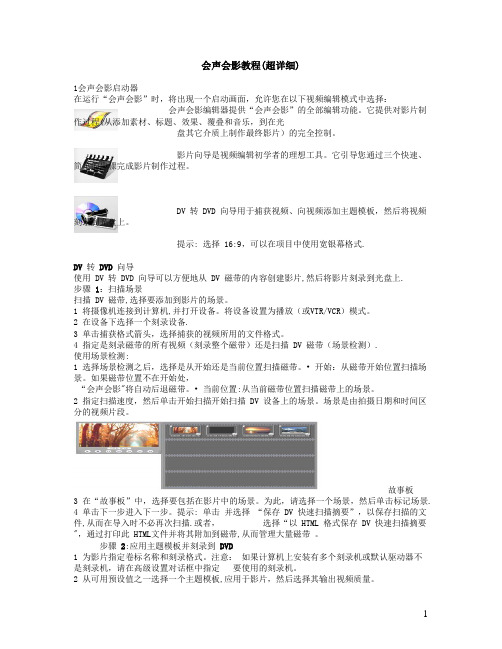
会声会影教程(超详细)1会声会影启动器在运行“会声会影”时,将出现一个启动画面,允许您在以下视频编辑模式中选择:会声会影编辑器提供“会声会影”的全部编辑功能。
它提供对影片制作过程(从添加素材、标题、效果、覆叠和音乐,到在光盘其它介质上制作最终影片)的完全控制。
影片向导是视频编辑初学者的理想工具。
它引导您通过三个快速、简单的步骤完成影片制作过程。
DV 转 DVD 向导用于捕获视频、向视频添加主题模板,然后将视频刻录到光盘上。
提示: 选择 16:9,可以在项目中使用宽银幕格式.DV 转DVD 向导使用 DV 转 DVD 向导可以方便地从 DV 磁带的内容创建影片,然后将影片刻录到光盘上.步骤1:扫描场景扫描 DV 磁带,选择要添加到影片的场景。
1 将摄像机连接到计算机,并打开设备。
将设备设置为播放(或VTR/VCR)模式。
2 在设备下选择一个刻录设备.3 单击捕获格式箭头,选择捕获的视频所用的文件格式。
4 指定是刻录磁带的所有视频(刻录整个磁带)还是扫描 DV 磁带(场景检测).使用场景检测:1 选择场景检测之后,选择是从开始还是当前位置扫描磁带。
• 开始:从磁带开始位置扫描场景。
如果磁带位置不在开始处,“会声会影"将自动后退磁带。
• 当前位置:从当前磁带位置扫描磁带上的场景。
2 指定扫描速度,然后单击开始扫描开始扫描 DV 设备上的场景。
场景是由拍摄日期和时间区分的视频片段。
故事板3 在“故事板”中,选择要包括在影片中的场景。
为此,请选择一个场景,然后单击标记场景.4 单击下一步进入下一步。
提示: 单击并选择“保存 DV 快速扫描摘要”,以保存扫描的文件,从而在导入时不必再次扫描.或者,选择“以 HTML 格式保存 DV 快速扫描摘要",通过打印此 HTML文件并将其附加到磁带,从而管理大量磁带。
步骤2:应用主题模板并刻录到DVD1 为影片指定卷标名称和刻录格式。
注意:如果计算机上安装有多个刻录机或默认驱动器不是刻录机,请在高级设置对话框中指定要使用的刻录机。
在会声会影中如何制作字幕

在会声会影中如何制作字幕
制作会声会影字幕的方法
1、事先准备一篇要在会声会影中使用的文本文件,例如“南湖介绍”。
2、打开会声会影,点击“标题”,在视频框双击,随便打上几个字,如“12345”,在标题轨轨上选中刚才打的“12345”标题,点击【编辑】下面的“保存字幕文件”,在保存对话框中,选好位置,取好文件名,(其他项目不要改动)保存。
保存后就可从标题轨上删除它了。
3、用记事本打开刚刚保存过的字幕文件文件,用需要的文字(如:南湖介绍),替换掉刚才输入的文字(12345)。
其他的内容不要更改。
如果不显示后缀,不要改文件名:【文件】——【保存】。
如果文件名后面有后缀“.utf”,也可以用【文件】——【另存为】,在“保存类型”中选“所有文件”,取一个名字,【注意】:不要改动后缀。
然后点击【保存】。
这样就制作好了会声会影字幕文件(南湖介绍)。
4、在会声会影制作时,选【标题】,点击“打开字幕文件”,然后找到字幕文件并选中它。
(这里也可以对字体,字号,颜色进行设置),点【打开】即可导入到标题轨道。
5、在【视频框】中,选中文字:
在【编辑】下,可以再次对文本的属性进行设置。
如:字体,字号,颜色,行间距,对齐方式等。
在【动画】下,可以选择并设置动画类型。
拖动标题轨上字幕文件的长短,可使字幕移动的速度变快或变慢。
或者使显示的时间变长变短。
会声会影插入傻丫头歌词字幕的方法图文祥细教程
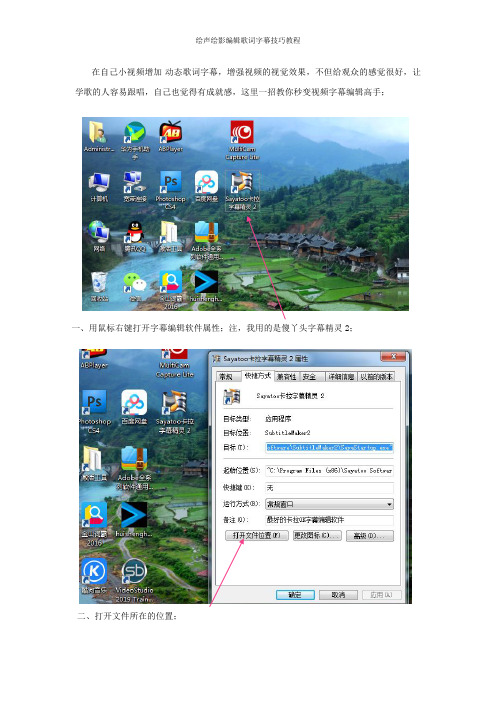
在自己小视频增加动态歌词字幕,增强视频的视觉效果,不但给观众的感觉很好,让学歌的人容易跟唱,自己也觉得有成就感,这里一招教你秒变视频字幕编辑高手;一、用鼠标右键打开字幕编辑软件属性;注,我用的是傻丫头字幕精灵2;二、打开文件所在的位置;三.打开傻丫头的节目主持人host文件夹;四.把这两个文件复制下来,准备放到绘声绘在系统盘的字库文件夹里面;五.从桌面找到绘声绘影,按右键,也可以从开始菜单查找;备注:绘声绘影2018版本有所不同,其余版本都相同;六.从桌面找到绘声绘影,也可以从开始菜单查找,用右键从属性里打开;七.把从傻丫头复制的ASKax.tpi uvKAX粘贴绘声绘影的Vio文件夹;八.在绘声绘影导入媒体预览时,能看到的傻丫头KAX文件就是可以使用的,傻丫头里的AVI文件,绘声绘影X4、5、6几个版本支持,而且这几个旧版本用AVI文件时,清晰度比KAX高,但X8以后的新版本只支持AKX格式的了,不过新版本制作出来的效果比旧版本好得多;提示,在制作歌词字幕时,尽量把整行字拉到最大,插入绘声绘影时再调整大小,这样才能得到最清晰的效果;九.选中KAX 歌词文件,播放到第三条视频覆叠轨;备注:第三条,在第一和第二条的外面,不会被遮挡,如果你的视频轨道较多,就歌词放到最外面的一条变行了;十一.调整KAX 歌词文件对应的歌曲对齐,使之同步显示,达到编辑原始编辑状态的效果;备注:如果要在绘声绘影直接做到这样的效果,效率要你上百倍,一首三分钟左右,慢速的歌词,20小时都做不好,用傻丫头软件制作,一个半小时就可做到毫秒级的显示误差了,效果比早期的光盘还要好;点一下共享,同步察看音视频同步效果十二.注意,因电脑配置不同,绘声绘影版本不同,编辑的视频长度不同,在未完成视频共享前,字幕显示有卡顿现象,不影响视频渲染的最终效果;备注一:如果视频的主要观众是文化程度偏高,有点艺术细包的朋友,可在编辑字幕时,选用手写字体,增加艺术感染力;备注二:到2020年6月6日为止,最好用,最简单,最完美的卡拉OK歌词字幕编辑软件是傻丫头字幕精灵2,别浪费时间寻找其它的软件试用了!。
用会声会影轻松制作MTV字幕-会声会影教程技巧经验-初级视编室(初级视频编辑室...

用会声会影轻松制作MTV字幕-会声会影教程技巧经验-初级
视编室(初级视频编辑室...
用会声会影制作MTV字幕,我以前用举行2004,后来软件加密狗丢了用不成了,没办法,制作MTV时,只好用土办法,一句一句慢慢去打字,然后放在字幕轨道上,直到后来,在网上找到了一款小软件,呵呵还是免费的,是LRC歌词歌词文件转换器,呵呵,一秒钟搞定,下载地址
使用方法
1 ,用千千静听播放你要制作的MTV音乐,千千静听,就帮你找出了,这首音乐的LRC歌词了,你在调整好时间。
2,用转换器把,LRC歌词掉过来,选择,会声会影字幕格式,
3,保存
4,用会声会影打开,刚才保存的字幕,就OK了。
试一下,是不是这么简单?。
会声会影X10教程-制作视频字幕特效

10.2.3 设置字体大小
进入会声会影编辑器,打开一个项目文件,在标题轨中,使用鼠标左键双击 需要设置字体大小的标题字幕,此时,预览窗口中的标题字幕为选中状态,在“编 辑”选项面板的“字体大小”数值框中,输入55,按【Enter】键确认,执行操作后 ,即可更改标题字体大小,在导览面板中单击“播放”按钮,预览标题字幕效果 。
10.2.1 设置标题区间
进入会声会影编辑器,打开一个项目文件,在标题轨中,选择需要调整区间 的标题字幕,在“编辑”选项面板中,设置字幕的“区间”为0:00:05:00,执行上述操作 后,即可更改标题字幕的区间。
10.2.2 设置标题字体
进入会声会影编辑器,打开一个项目文件,在标题轨中,双击需要更改类型 的标题字幕,在“编辑”选项面板中单击“字体”右侧的下三角按钮,在弹出的列表框 中选择“方正姚体”选项,执行上述操作后,即可更改标题字体类型为“方正姚体”, 在预览窗口中即可预览字体效果。
10.3.4 制作透明字幕
进入会声会影编辑器,打开一个项目文件,在预览窗口中预览打开的项目 效果,在标题轨中选择需要制作透明字体的标题字幕,在“编辑”选项面板中单 击“边框/阴影/透明度”按钮,弹出“边框/阴影/透明度”对话框,在“文字透明度”数 值框中输入20,单击“确定”按钮,即可在预览窗口中预览透明字幕效果。
10.4.6 制作字幕弹跳运动特效
进入会声会影编辑器,打开一个项目文件,在标题轨中双击需要编 辑的字幕,在“属性”选项面板中选中“动画”单选按钮和“应用”复选框,设 置“选取动画类型”为“弹出”,在其中选择相应的弹出样式,在导览面板中 单击“播放”按钮,预览字幕弹跳运动特效。
10.2.4 设置字体颜色
会声会影水印 字幕 录屏 歌词添加
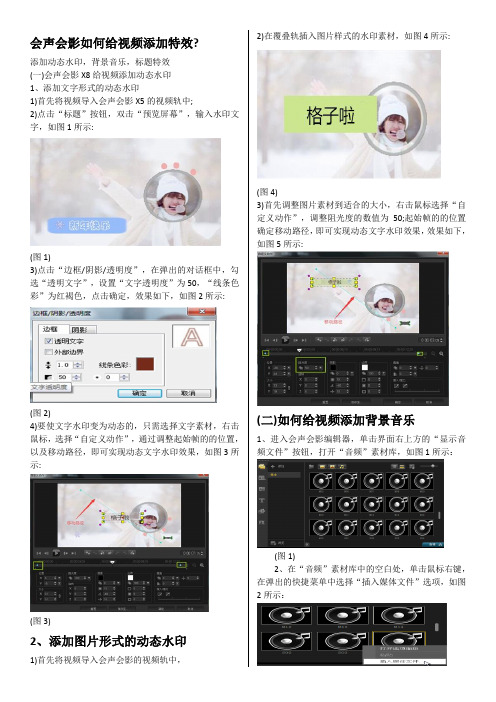
会声会影如何给视频添加特效?添加动态水印,背景音乐,标题特效(一)会声会影X8给视频添加动态水印1、添加文字形式的动态水印1)首先将视频导入会声会影X5的视频轨中;2)点击“标题”按钮,双击“预览屏幕”,输入水印文字,如图1所示:(图1)3)点击“边框/阴影/透明度”,在弹出的对话框中,勾选“透明文字”,设置“文字透明度”为50,“线条色彩”为红褐色,点击确定,效果如下,如图2所示:(图2)4)要使文字水印变为动态的,只需选择文字素材,右击鼠标,选择“自定义动作”,通过调整起始帧的的位置,以及移动路径,即可实现动态文字水印效果,如图3所示:(图3)2、添加图片形式的动态水印1)首先将视频导入会声会影的视频轨中,2)在覆叠轨插入图片样式的水印素材,如图4所示:(图4)3)首先调整图片素材到适合的大小,右击鼠标选择“自定义动作”,调整阻光度的数值为50;起始帧的的位置确定移动路径,即可实现动态文字水印效果,效果如下,如图5所示:(二)如何给视频添加背景音乐1、进入会声会影编辑器,单击界面右上方的“显示音频文件”按钮,打开“音频”素材库,如图1所示:(图1)2、在“音频”素材库中的空白处,单击鼠标右键,在弹出的快捷菜单中选择“插入媒体文件”选项,如图2所示:(图2)(三)会声会影X8如何给视频添加标题素材在覆叠轨中添加标题1、打开会声会影,在视频轨中插入一幅图像素材;2、单击“标题”按钮,切换至“标题”选项卡,在右侧下拉列表框中选择需要添加至覆叠轨中的标题字幕;3、单击鼠标左键并拖拽至覆叠轨的适当位置,接着释放鼠标,标题字幕添加成功;4、选中标题字幕,在此输入想要的文本内容,同时可在“编辑”选项面板修改文本字体大小、设置字体类型等;5、一切就绪,单击导览面板的“播放”按钮,查看标题字幕设置效果。
在覆叠轨中编辑标题1、在会声会影中打开一个项目文件;2、在覆叠轨中的标题字幕上双击鼠标左键,在“编辑”选项面板中单击“色彩”色块修改标题字幕颜色;3、执行操作后即可编辑标题字幕的各项属性,如文字位置、是否加粗、加下划线、设置文字背景等;4、最后,预览覆叠轨中的标题字幕动画效果;设置覆叠轨标题区间(为了让标题字幕与视频更好地衔接,我们可根据实际情况调整标题字幕区间)1、在会声会影中打开一个项目文件;2、在覆叠轨中选择需要编辑的标题字幕,在“编辑”选项面板中设置字幕“区间”;3、执行操作后预览标题区间设置效果。
会声会影制作MTV字幕

会声会影制作MTV字幕
教你怎么样制作MTV字幕哦
巧做MTV同步字幕
1 打开绘声绘影11,单击“查看时间轴”按钮切换到时间轴视图,在视频轨上右击选择“插入视频”,将用来制作MTV(如《一生有你》)的视频文件导入到视频轨道上,在“音乐轨”上右击选择“插入音频-至音乐轨”,将有来制作MTV的音乐伴奏导入到视频轨道上。
然后在标题轨上双击,在视频预览窗口双击,输入歌词的前两句,再根据伴奏调节歌词的在标题轨上的停留时间,让这两句歌词正好与伴奏同步。
2双击并选中视频预览窗口中的歌词,按Ctri+C复制一份,再到视频预览窗口的空白处双击,按Ctri+V粘贴歌词,这样就得到两分一样的歌词,接下来,选中粘贴的歌词,单击视频预览窗口右侧的编辑选项修改歌词的颜色和描边等属性,最后将两份歌词重叠在一起,修改颜色后的歌词放置在上方。
3选中上方的歌词,然后单击视频预览窗口右侧的动画按钮,勾选应用动画选项,再选择淡化类型下的第二种动画效果,确认上方的歌词处于选中状态,单击视频预览窗口下方的暂停区间按钮,将左侧的开始按钮拖动到最后,让歌词的淡出动画播放时间与歌词的显示时间一致,形成歌词逐字淡出与伴奏同步的效果。
使用这个方法,逐句制作其他的歌词,在制作时最好是复制已有歌词再进行修改,从而有效的提高制作效率。
会声会影视频编辑文字版教程

会声会影视频编辑文字版教程捕获视频篇数码视频的最大魅力在于其可编辑性,目前多采用非线性编辑进行编辑,即对视频及音频素材进行随机快捷地存取、修改,改变视频素材的时间顺序、长短并合成新的剪辑。
作为非线性编辑的第一阶段,必须首先向计算机硬盘输入素材,或者说计算机向素材源捕获素材。
一、安装视频采集卡视频卡也叫视频采集卡,电脑通过视频卡可以接收来自视频输入端的模拟视频信号,对该信号进行采集、量化成数字信号,然后压缩编码成数字视频序列。
视频采集卡有许多种,但是它的安装都差不多,一般可按下面步骤操作:第一步:关闭主机电源,并拔掉主机电源插头,用手触摸一下金属物以释放静电,打开机箱,取出主板上空闲的I/O扩展槽对应的金属挡板,将采集卡插入到对应的扩展槽上,并上紧螺丝。
第二步:重启电脑,这时电脑提示您发现新硬件,出现“添加新硬件向导”界面,该向导搜索下列设备的新驱动程序,然后按照它的提示进行一步一步操作即可。
安装结束后,Windows提示您安装了此设备的驱动程序,这样就可以了。
二、捕获视频素材捕获视频是数码视频制作的一个重要步骤,它也是编辑制作视频影片的前题。
利用IEEE1394接口卡和“会声会影”软件,可以轻松地让您用数码摄像机拍摄的视频“走进”电脑。
第一步:连接DV。
首先将IEEE1394的一端插入IEEE1394卡的一个接口,然后把IEEE1394线的另一端与摄像机的DV接口连接。
然后打开摄像机,转动dv电源打开dv,并将它设成播放模式(大多数的摄像机通常均标为VTR或VCR模式);第二步:参数设臵。
启动“会声会影”,单击“捕获”标签进行“捕获”操作步骤。
1、设定捕获区间。
您可以指定要捕获的素材的长度,这里的几组数字分别对应小时、分钟、秒和毫秒。
如果需要指定区间长度,可以在需要调整的数字上单击鼠标,当其处于闪烁状态时,输入新的数字即可;2、设定捕获来源。
单击“来源”右侧的下拉箭头,将其设臵为您的摄像机名称即可,我的摄像机是索尼,所以找到该项选择“Sony-MSDVMS”;3、选择格式。
- 1、下载文档前请自行甄别文档内容的完整性,平台不提供额外的编辑、内容补充、找答案等附加服务。
- 2、"仅部分预览"的文档,不可在线预览部分如存在完整性等问题,可反馈申请退款(可完整预览的文档不适用该条件!)。
- 3、如文档侵犯您的权益,请联系客服反馈,我们会尽快为您处理(人工客服工作时间:9:00-18:30)。
会声会影制作MTV字幕图文教程
准备工作:
1.小灰熊字幕制作软件或Lrc歌词编辑器软件:用来将Lrc歌词转化成Text
文本文档;
2.sayatoo卡拉字幕精灵:制作kaj字幕;
3.会声会影:制作MTV;
具体步骤:
1.将您制作MTV所需要的歌曲和Lrc歌词下载到本地该操作比较简单,不再
详细讲解;
2.将Lrc歌词转化为Text文本(下边以小灰熊软件为例);
导入Lrc歌词:「文件」→「Import」→「LRC File」,在弹出的对话框中选择自己提前准备的Lrc歌词;
直接将歌词输出为Text文本
3.使用Sayatoo卡拉字幕精灵制作kaj字幕
打开Sayatoo卡拉字幕精灵,导入上一步导出的Text文本歌词和歌曲:「文件」→「导入歌词」;「文件」→「导入音乐」;
导入之后的效果图如下:
单击录制歌词按钮,设置歌词录制参数
在这里您可以设置歌曲的播放速度,慢放将有助于您更准确的录制歌词;勾选逐字录制和自动填满字间间距,点击开始录制按钮,录制歌词。
开始录制歌词时,可以使用键盘或者鼠标来记录歌词的时间信息。
显示器窗口上显示的是当前正在录制的歌词的状态。
使用键盘:当歌曲演唱到当前歌词时,按下键盘上任意键记录下该歌词的开始时
间;当该歌词演唱结束后,松开按键记录下歌词的结束时间。
按下到松开按键之间的时间间隔为歌词的持续时间。
使用鼠标:录制过程也可以通过用鼠标点击控制台上的按钮来记录歌词时间。
按下按钮记录下歌词的开始时间,弹起按钮记录下歌词的结束时间。
按下到弹起按钮之间的时间间隔为歌词的持续时间。
如果需要对某一行歌词重新进行录制,首先将时间线上指针移动到该行歌词开始演唱前的位置,然后在歌词列表中点击选择需要重新录制的歌词行,再点击控制台上的录制按钮对该行歌词进行录制。
歌词录制完成后,在时间线窗口上会显示出所有录制歌词的时间位置。
你可以直接用鼠标修改歌词的开始时间和结束时间,或者移动歌词的位置。
在该字幕属性和模板特效面板,可对字幕进行进一步美化工作
导出kaj字幕文件:「文件」→「保存项目」
4.在会声会影中导入kaj字幕文件
kaj字幕项目文件可以直接在Ulead VideoStudio(会声会影)中使用。
kaj 文件本身带有Alpha通道,将kaj文件当作视频文件打开并直接拖入时间线视窗的覆盖层轨道上,并且将图像拉大至满屏。
然后将相应的音乐文件拖入音乐轨道并与kaj字幕文件对齐即可。
在Ulead VideoStudio中使用kaj文件的要求是:
●安装Sayatoo卡拉字幕精灵;
●Ulead VideoStudio 8.0以上;
●在Ulead VideoStudio中已安装插件支持。
手动安装插件:将Sayatoo安装目录下的host目录中的uvKAJ.vio文件复制到Ulead VideoStudio安装目录下的VIO目录内
打开会声会影,将kaj字幕文件作为视频文件导入到会声会影即可
kaj字幕文件插入到视频轨或覆叠轨即可完成字幕的插入
最终效果图如下:。
